Автор Самбіт Колей
Деякі користувачі Windows 10 скаржились на проблему бачення настирливого "Тестовий режим‘Повідомлення на своєму робочому столі. Якщо ви бачите подібне повідомлення на своєму комп’ютері, не хвилюйтеся. За кілька кроків ви можете видалити текстове повідомлення з робочого столу.
Виправлено - Видалити повідомлення тестового режиму за допомогою командного рядка
Щоб видалити текст з екрану робочого столу, все, що вам потрібно, - це пропустити одну команду PowerShell або командний рядок.
1. Що потрібно зробити, це натиснути піктограму Windows і ввести “cmd“.
2. Тоді, клацніть правою кнопкою миші на “Командний рядок"У підвищеному результаті пошуку та виберіть"Запустити від імені адміністратора“.

3. Щоб змінити режим тестового підписанняВимкнено‘, Копіювати Вставити ця проста команда і натисніть Введіть виконати його в терміналі.
bcdedit -set TESTSIGNING OFF
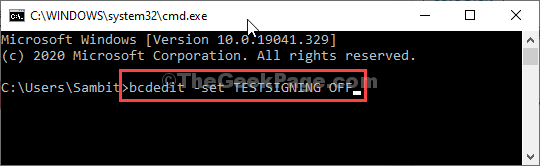
Коли ви побачите повідомлення про підтвердження “Операція була успішно завершена“, Близько Командний рядок вікно.
Зараз перезапустити комп'ютера, щоб завершити процес.
Це воно! Текст «Тестовий режим» більше вас не турбуватиме.

